¿Tus melodías suenan algo rígidas y tus sonidos de colchón -o pads- no te parecen suficientemente orgánicos? Pues sácale el mejor partido a la velocidad MIDI con estos consejos prácticos de Martin Russ…
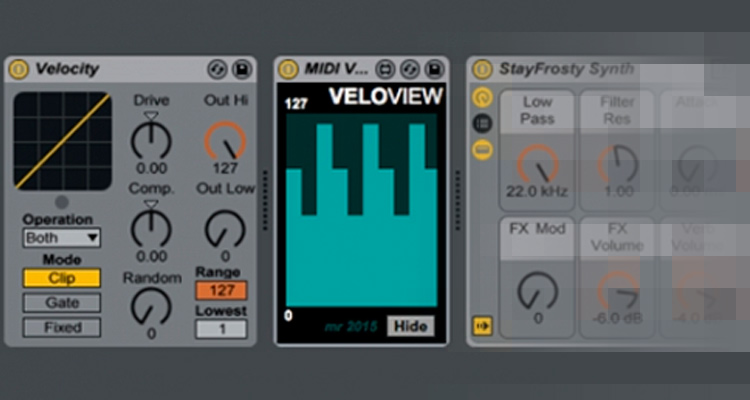
Hay veces en que no consigues crear algo lo suficientemente bueno, y en esos momentos es cuando nos alegramos de la inestimable ayuda y sabiduría que Martin Russ nos aporta con sus consejos y lecciones. Todo un maestro de la síntesis y autor de joyas literarias como Sound Synthesis And Sampling, Martin nos ha iluminado recientemente con su experiencia durante unas fabulosas sesiones de preguntas y respuestas.
Esta vez, nos centramos en profundidad en el popular software DAW Ableton Live, sobre uno de los aspectos a menudo infravalorados en la producción musical: la velocidad MIDI. ¿Cómo hemos podido pasar por alto y menospreciar a menudo un elemento tan básico como la vista de piano roll?, nos preguntamos ahora con cierto reconocimiento de culpabilidad… ¡Así que dejemos a la mente y boca del siempre inspirador señor Russ que nos ilumine con sus respuestas!

ModeAudio (MA): ¡Una vez más, bienvenido Martin! En anteriores conversaciones, exploramos el tratamiento de samples de formas inimaginables -como experimento, dejaremos de lado esas técnicas y volveremos hacia lo más básico. A veces te refieres a utilizar mucho la velocidad MIDI, ¿podrías expandirnos esta idea por favor?
Martin Russ (MR): La velocidad MIDI es uno de los elementos de los modernos DAW menos ‘visitados’, ¡así que naturalmente es una de mis áreas favoritas para explorar! Para mucha gente, la rejilla de piano roll es donde se realiza la edición más detallada, tal como la configuración de posición y volumen para baterías -aunque meter eventos de baterías en un editor de piano, siempre me ha chocado… entonces, ¿por qué no llamarlo ‘drum roll’?
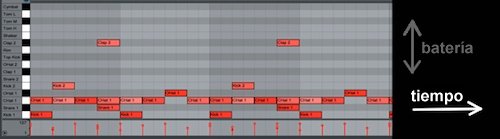
En cuanto a la programación de baterías MIDI, los eventos están colocados en horizontal sobre la línea de tiempo, con la velocidad fácilmente identificable, y pocas veces encontramos elementos apilados en la rejilla. Por el contrario, en líneas melódicas y armónicas, nuestra atención se dirige hacia la línea vertical, especialmente en el tono (notas). Para los acordes en particular, cuentas con un montón de eventos sonando a la vez, que hacen coincidir a los marcadores de velocidad uno sobre otro, y así su edición individual se ve dificultada.
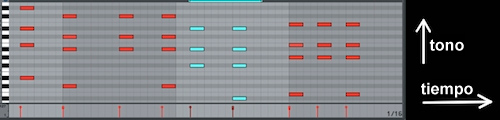
Para evitar esto, hay productores que, a menudo, eligen el camino más fácil: seleccionan bloques de notas y asignan a todas ellas el mismo valor de velocidad MIDI. Incluso los teclados virtuales más utilizados en los portátiles, tienen un control que configura a un valor fijo la velocidad de todas las notas tocadas, lo cual resulta muy aburrido en mi opinión. En consecuencia, sueles encontrarte con bloques de acordes de notas con una velocidad constante.
Así que la velocidad MIDI puede ser algo engorroso de utilizar y, además, la mayoría de veces suele ser sinónimo de «volumen» y se olvidan sus múltiples utilidades. Esto es evidente en la mayoría de diseños de los actuales DAW -en Ableton Live por ejemplo, sólo hay un efecto MIDI que te permite controlar apropiadamente la velocidad MIDI, llamado sencillamente ‘Velocity’. En el manual de Live, sólo hay una breve descripción de lo que hacen los controles de ‘Velocity’. ¡De hecho, el control ‘Random’ en ‘Velocity’ tiene una de los explicaciones más cortas de todo el manual!
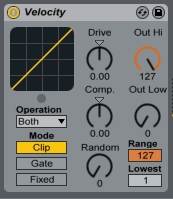
Por todo esto, es muy fácil pasar por alto la velocidad MIDI y pensar que no es un detalle importante -gracias en particular a la aparición de esos impresionantes controles de fácil uso y mapeado, listos para usar, que son las envolventes de clip…
MA: ¡Alto ahí, amigo Russ! Tú ya mencionaste estas envolventes de clip en conversaciones previas, así que no vale repetirse…
MR: De acuerdo, me habéis pillado. En realidad, esto es como la primera parte de una guía secreta de usuario del efecto ‘Velocity’ de Ableton Live, aunque mucho de lo que diga puede aplicarse también a otros DAW.

Usaremos partes de la librería House Generator – Ableton Live Racks de Mode Audio para todos los ejemplos del tutorial, porque contiene muchos bloques de acordes y colchones entre sus ejemplos. Además de algunos rack instruments muy interesantes, construidos de una manera inusual.
MA: Suena muy interesante Martin… ¡sigamos profundizando!
MR: Muy bien, antes de nada os hablaré de una herramienta muy útil que hará más fácil el trabajo con la velocidad, particularmente entre la gente que usa envolventes de clip y les gusta la representación visual de lo que está ocurriendo. Se llama VeloView y es un efecto MIDI de Max For Live (M4L) que he creado -creo que es la clase de herramienta que debería estar incluida en futuras versiones de Ableton Live (¡por favor!). Por ahora y de momento, sólo es una buena razón para obtener M4L.
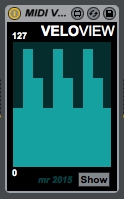
VeloView muestra la velocidad MIDI desplazándose en una ventana -cuanto más alta sea la barra verde, más alta es la velocidad. Así que en lugar de tener que buscar un instrumento sensible a la velocidad y escuchar el efecto que causa manipular los controles del efecto ‘velocity’, ahora simplemente observaréis un claro valor de velocidad. De repente, ¡la velocidad pasa a ser visible y deja de estar oculta!
VeloView no demanda mucho procesamiento del ordenador, aun así es posible desactivar sus gráficos activando el botón ‘hide’, de modo que se emplearán muchos menos recursos…
MA: ¡El secreto ha sido revelado! VeloView está disponible como descarga gratuita al final de este tutorial, y sólo podrás usarlo si tienes Ableton Live y M4L. Nosotros vamos a usarlo en este artículo para ilustrar algunos puntos, pero tú puedes aplicar las ideas y técnicas a tu modo de trabajo, incluso si no tienes el software antes mencionado (y si tu DAW es otro).
Así pues, el manual de Ableton Live hace referencia a la habilidad de ‘esculpir o incluso redefinir la estructura dinámica de una pieza’ -¿ Cómo podemos utilizar VeloView para conseguir esto?
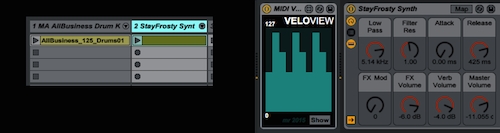
MR: Bien, veámoslo con un ejemplo. Abriré un set nuevo de Live y arrastraré el archivo ‘AllBusiness_125_Drums01.alc’ desde la carpeta de clips de la librería Mode Audio House Generator sobre la pista 1, además de arrastrar el archivo ‘StayFrosty Synth’ desde la carpeta ‘Instrument Racks’ sobre la pista 2. Finalmente, insertaré VeloView justo antes del sintetizador.
He creado un nuevo clip para el sinte ‘StayFrosty’ con un acorde extendido en Do mayor a lo largo de algunas octavas. Poniendo los acordes en el primer compás, y siguientes, con velocidades de 127, 64 y 96 como buen punto de partida.
El manual de Ableton Live no menciona un atajo para poner varias notas a la misma velocidad -tienes que seleccionar todas las notas que quieres cambiar, y después arrastrar los marcadores (parecidos a piruetas) hacia arriba del todo, y luego hacia abajo de nuevo. El primer movimiento coloca todas las velocidades a su valor máximo 127, permitiéndote después asignarle valores menores más consistentes.

Queremos un acorde denso para empezar, ya que lo recortaremos después considerablemente -también en el contexto de una producción actual, quizá tengas un montón de pistas cubriendo distintas partes del espectro. Así que he creado dos pistas y he bajado su volumen en 6dB para asegurarme de que no saturo la salida Máster -y así es cómo suenan junto al clip de batería:

La reproducción de este par de pistas nos da un sonido básico y, tras unas cuantas repeticiones, probablemente acabes aburrido de él. Sin embargo, fíjate en que VeloView te está mostrando tres bloques de velocidad. Se ven tan fijos y monótonos cómo suenan en realidad. Si grabases la salida MIDI de una pista con acordes hechos así, verías que esos acordes son idénticos cada vez que se repiten.
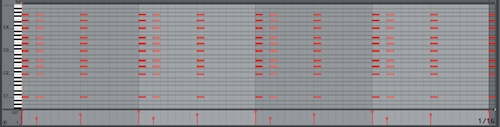
Así que, añadimos el efecto MIDI ‘Velocity’ delante del sintetizador ‘StayFrosty’. Y movemos el control ‘Random’ hacia el valor máximo de 64 -escucha de nuevo y échale un ojo a las velocidades en VeloView:

¡De repente, las cosas se ponen interesantes! ¿Qué está pasando aquí? Resulta que el efecto ‘Velocity’ es polifónico, lo que significa que cuando genera valores aleatorios para añadir a los mensajes MIDI entrantes de velocidad, genera valores separados y aleatorios para cada nota MIDI dentro del acorde.
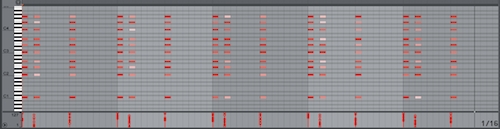
Puedes ver realmente cómo trabaja esto a través de la ventana de VeloView, donde los bloques de velocidades han sido ahora sustituidos por una densa jungla de notas con diferentes valores. Si grabas la salida MIDI de una pista con acordes así, verás que cada acorde tiene diferentes velocidades en cada nota, cada vez que se reproduce.
Lo que estás obteniendo es el tipo de variedad en acordes que podría tocar un músico de jazz mientras improvisa, o un productor experimentado obtendría pasando varias horas para dar más color a su canción.
MA: ¡Variedad al fin! Hablemos de ello, ¿cómo opera el control ‘drive’ de ‘Velocity’?
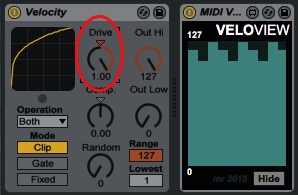
MR: Podremos ver cómo funciona si volvemos el control ‘random’ a ‘0’. Un valor de ‘-1’ en ‘drive’ nos proporciona el mismo acorde y poco más. Mientras que un valor de ‘+1’ genera tres acordes similares más altos. Así que el control ‘drive’ actúa como un compresor en valores positivos y como un expansor en valores negativos -recuerda que sólo es compresión y expansión de la salida en el efecto MIDI, ¡no se está generando audio en esta pista!
MA: Todo muy interesante… ¿y qué hay entonces del control bautizado como ‘Comp.’? [Está enmarcado en un círculo rojo en la imagen que ponemos a continuación].
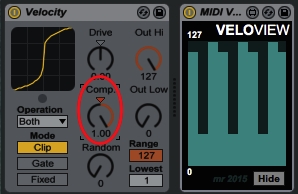
MR: ‘Comp.’ es similar a ‘drive’, pero funciona simétricamente en los rangos medios de velocidad, en lugar de centrarse en la parte baja. Así que cuando comprimes velocidades altas, estás expandiendo las bajas y viceversa. Es un efecto sutil, y muy útil en una mezcla casi acabada. Añadir algo de aleatoriedad (‘random’), añade la misma indefinición que el control ‘drive’ antes mencionado. Una vez más, la ventana de VeloView hace mucho más obvia la diferencia entre los dos controles.
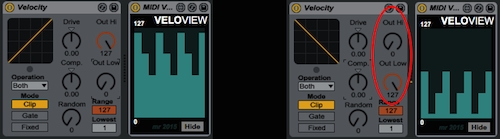
El efecto ‘Velocity’ también dispone de controles ‘Out Hi’ y ‘Out Lo’, y éstos te permiten limitar el máximo y el mínimo valor de velocidad que el efecto puede generar. Si das a ‘Out Hi’ un valor más bajo que ‘Out Lo’, entonces el efecto invierte los valores de velocidad de salida, y los acordes fuera de compás se convierten en los más altos. Verás también que otros controles como ‘drive’, ahora funcionan a la inversa en esta situación.
Como es habitual en Ableton Live, puedes automatizar cualquiera de estos controles e incluso mapearlos con un clip de envolventes -¡y todo esto se ha conseguido manejando sólo uno de los tres modos que tiene ‘Velocity’!

Los valores que he utilizado en los ejemplos de arriba son muy extremos, y quizá prefieras experimentar con valores más sutiles en tus producciones. Como puedes ver en los pantallazos de arriba, pequeñas cantidades de variación permiten percibir las velocidades originales, mientras que un alto valor aleatorio tiende a empañar todo. A veces, unas ligeras variaciones es todo lo que se necesita…
MA: ¡Vaya, eso es mucho poder oculto en un efecto que a menudo suele ser ignorado!
Gracias de nuevo Martin, como siempre nos has dado un cantidad enorme de información y consejos muy útiles para seguir adelante y más allá en nuestras propias producciones. Seguiremos en otro momento nuestra conversación sobre el uso de ‘Velocity’ y VeloView de un modo práctico en una segunda parte… ¡Mantened los ojos y oídos bien abiertos!
Descarga aquí el increíble y útil efecto de Martin: VeloView para Max for Live
Este contenido se publica mediante licencia expresa del autor. El texto en inglés «Rethinking Velocity In Ableton Live: Pt 1» pertenece al blog Magazine de Mode Audio

